Safari в Windows? Раньше да, теперь нет
Несколько лет назад Apple предлагала свой браузер на разных компьютерах и, чтобы никого не оставить без внимания, также предлагала версию для операционной системы Windows. Однако проблема возникает, когда В 2011 году в Apple решили ограничить разработку своего браузера только своими устройствами., который доступен и поддерживается компанией только для Mac, iPhone, iPad и iPod touch.
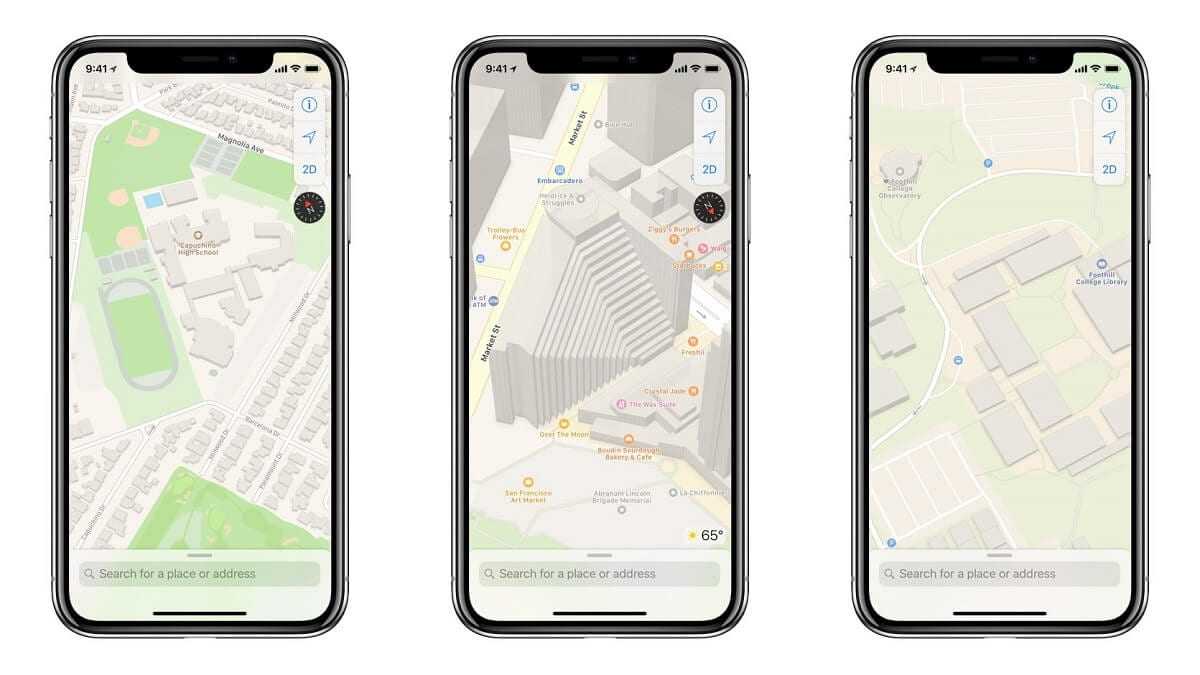
Теме статьи:
Использование Apple Maps в Windows возможно: мы покажем вам, как это сделать, не выходя из браузера
В частности, последняя доступная версия Safari для Windows — 5.1.7, выпущенная в 2011 году., но следует отметить, что он не имеет абсолютно никакой поддержки или обслуживания, так как прямо указывает на службу поддержки Apple:
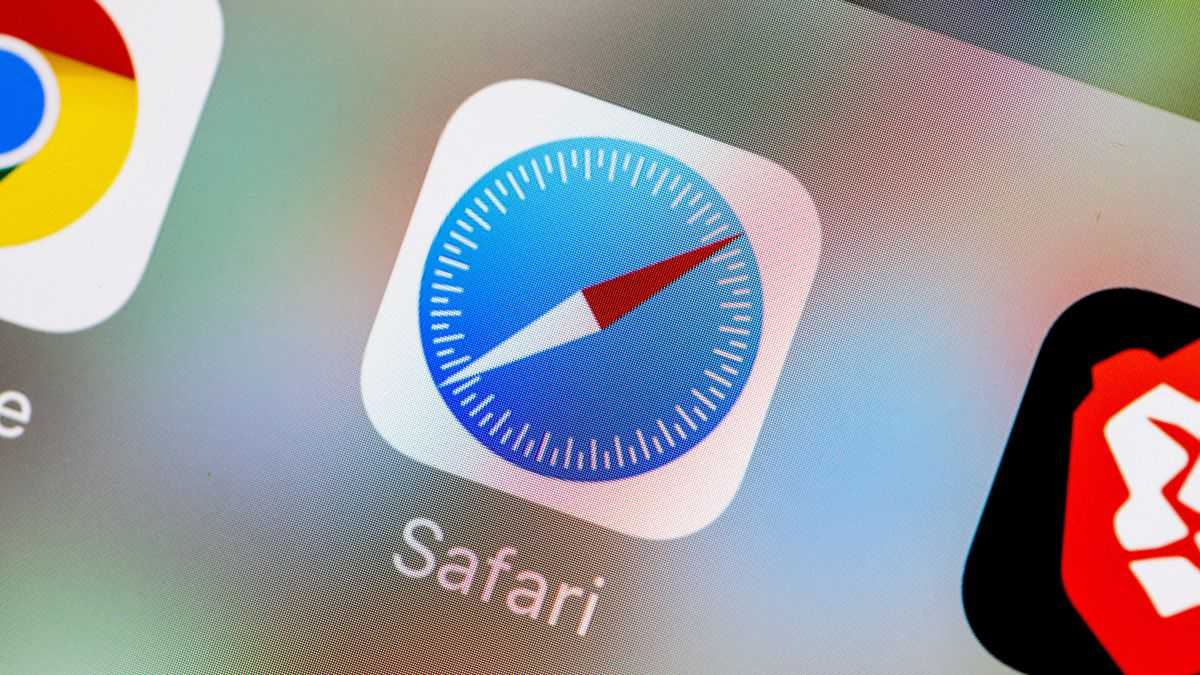
Таким образом, самая большая проблема Safari в Windows заключается в том, что он уже не получает обновлений или поддержки компании Apple. И иногда это может быть незначительно, но если говорить о браузере, то это полный риск. Прежде всего, это множество проблем безопасности, уязвимостей и брешей которые могут легко повлиять на вашу личную информацию и информацию, которую вы вводите на веб-сайтах, которые вы используете.

Теме статьи:
Могу ли я использовать клавиатуру Apple на компьютере с Windows?
Кроме того, если этого было недостаточно, методы веб-разработки значительно продвинулись вперед. Таким образом, если, например, вы посещаете простую веб-страницу в HTML, вероятно, у вас не будет проблем и вы сможете ее использовать, но последние версии JavaScript, CSS и других языков программирования, которые сегодня используют большинство существующих веб-сайтов, недоступны. Вот почему многие веб-сайты будут «сломаны» из-за функций, которые браузер не сможет интерпретировать, или дизайна, который не будет отображаться должным образом.
А что с мультимедийным контентом?
Во многих случаях Safari устанавливался, потому что разрешено воспроизводить больше контента, чем в других браузерах как Internet Explorer. Тем не мение, в настоящее время это не так. Вы можете без проблем просматривать файлы видео, аудио или изображений в любом браузере, поскольку практически все веб-сайты адаптируют свое содержимое к современным технологиям.
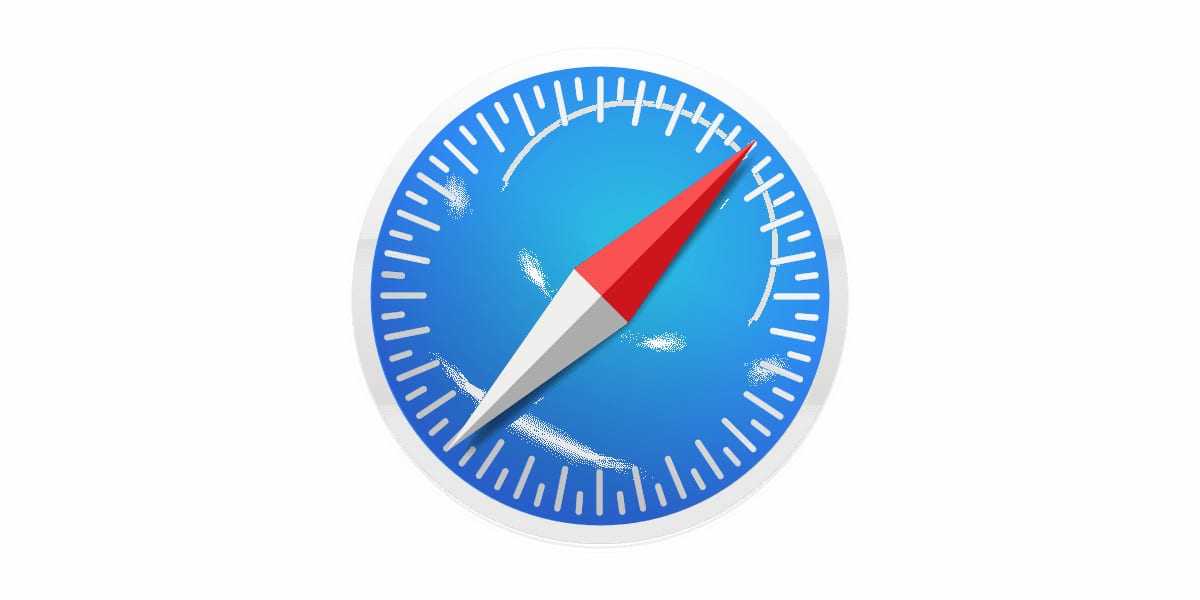

Теме статьи:
Так что вы можете скачать последнюю версию браузера Opera для Windows.
В связи с этим, Сафари может вызвать у вас головную боль. Сегодня такие форматы, как .vp9 o OGG для загрузки видео или аудио на веб-сайты, которые могут воспроизводиться браузерами. Вместо этого последняя доступная версия Safari для Windows не совместим с такими расширениями и, следовательно, он не сможет воспроизвести контент.
А что с iCloud? Могу ли я получить доступ к своему контенту с устройств Apple?
Вероятно, использование iCloud, «облака Apple», — единственное интересное применение, которое можно дать Safari для Windows сегодня. Если вы войдете в систему с Apple ID в браузере, вся ваша история и закладки будут синхронизированы с устройствами подписи, чтобы вы могли без проблем видеть сохраненные веб-сайты, даже если вам нужно использовать другой браузер.
Запустите Safari через виртуальную машину macOS
Если вы хотите использовать самую последнюю версию Safari на своем ПК (возможно, для тестирования функции или расширения), единственный способ сделать это — запустить macOS с помощью программного обеспечения для виртуализации. Однако процедура неудобная. Во-первых, операционная система Mac изначально не поддерживается большинством программного обеспечения для виртуальных машин, поэтому установка обычно зависит от обходных путей, основанных на дополнительном программном обеспечении. Кроме того, он требует много свободного места на диске и использует системные ресурсы, не говоря уже о том, что гостевые виртуальные машины обычно работают медленнее по сравнению с операционной системой хоста.
Если вы все еще хотите продолжить и установить macOS, самый простой способ сделать это — следовать инструкциям в этом macOS виртуальный бокс проект на GitHub. Он позволяет установить macOS Catalina в качестве виртуальной машины с помощью сценария Bash. Мы свели его к следующим шагам:
1. Загрузите и установите Виртуальная коробка Oracle VM на вашем ПК (бесплатно).
2. Загрузите и установите Сигвин со следующими зависимостями (вы можете выбрать их во время установки).
- бить
- coreutils
- gzip
- распаковать
- wget
- ххд
- dmg2img
3. Загрузите macos-гость-virtualbox.sh bash-скрипт с GitHub.
4. Откройте терминал Cygwin. Затем перетащите скрипт bash и нажмите Enter.
5. Следуйте инструкциям на экране, чтобы настроить macOS в качестве виртуальной машины на вашем ПК.
После процедуры настройки вы можете открыть и использовать Safari, выбрав значок Safari на панели Dock Mac. Узнать о использование и настройка Safari на Mac. Однако перед этим рекомендуется обновить macOS и Safari. Для этого откройте меню Apple и выберите «Системные настройки» > «Обновление ПО» > «Обновить сейчас».
Apple Safari больше не второй по популярности браузер в мире – его подвинул Edge
09:46 / 4 мая, 2022
статистика браузер Edge Chrome Safari Microsoft Windows Google Apple Firefox Mozilla Chromium
Apple Safari больше не второй по популярности браузер в мире – его подвинул Edge
09:46 / 4 мая, 20222022-05-04T09:46:55+03:00
Alexander Antipov
статистика браузер Edge Chrome Safari Microsoft Windows Google Apple Firefox Mozilla Chromium
С момента выхода Windows 11 в октябре прошлого года число пользователей Edge непрестанно росло.
Официальная поддержка десктопной версии Internet Explorer закончится только в следующем месяце, но его преемник Microsoft Edge уже стремительно набирает обороты. По данным сервиса web-аналитики StatCounter, он обошел по популярности Apple Safari и стал вторым самым популярным браузером для настольных компьютеров.
Edge впервые увидел свет в 2015 году. В то время он работал на базе проприетарного браузерного движка от Microsoft и не был привлекательным для пользователей. В связи с этим всего через три года Microsoft заявила о намерении взять за основу для своего браузера кодовую базу Chromium, использующуюся в Google Chrome. Этот шаг оказался весьма мудрым, как и решение сделать Edge браузером по умолчанию в Windows 11.
С момента выхода Windows 11 в октябре прошлого года число пользователей нового браузера от Microsoft непрестанно росло. По данным StatCounter, в настоящее время им пользуются 10,07% владельцев ПК, что делает его вторым по популярности десктопным браузером в мире.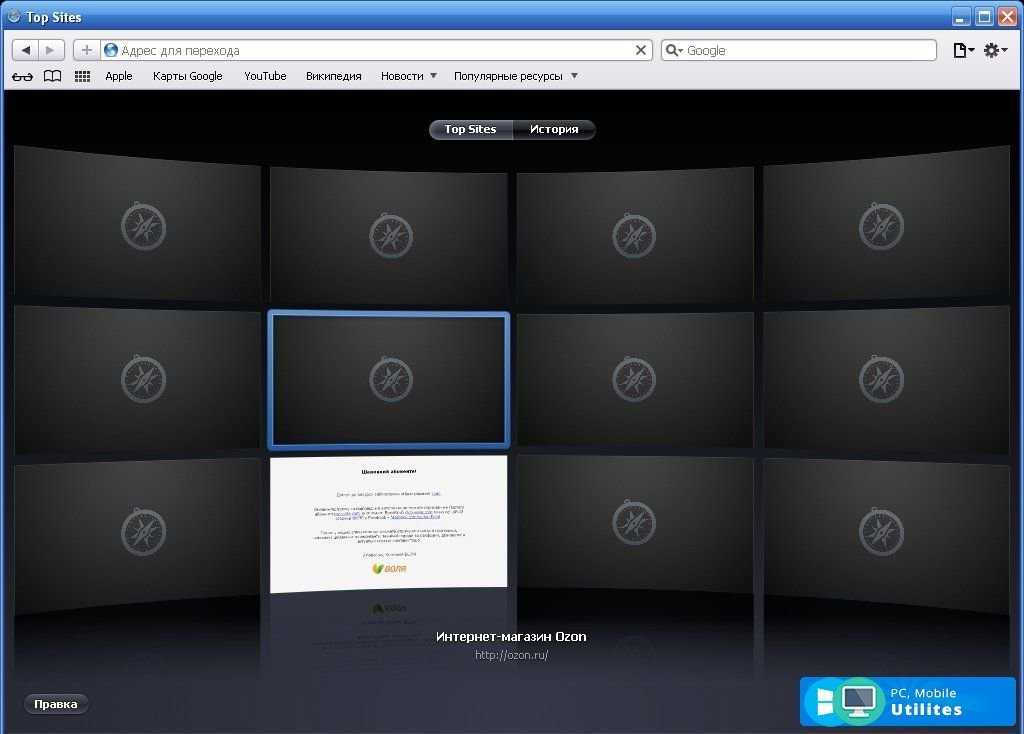
Четвертую позицию в рейтинге популярных браузеров занимает Firefox, число пользователей которого постепенно сокращается. В феврале 2022 года на его долю приходилось 9,47% от всех настольных компьютеров, однако сейчас этот показатель упал до 7,86%. При этом популярность Chrome продолжает расти.
Что касается мобильных устройств, то здесь доля Edge чрезвычайно мала. Доминирующую позицию занимает все тот же Chrome, на долю которого приходится 63,57% от всех смартфонов и планшетов. iOS-версия Safari пользуется большей популярностью, чем десктопный вариант – на ее долю приходится 24,82% мобильных устройств.
Мир сходит с ума, но еще не поздно все исправить. Подпишись на канал SecLabnews и внеси свой вклад в предотвращение киберапокалипсиса!
Поделиться новостью:
Новости по теме

Дайджест событий в мире искусственного интеллекта за прошедшую неделю
Подпишитесь на email рассылку
Подпишитесь на получение последних материалов по безопасности от SecurityLab.ru — новости, статьи, обзоры уязвимостей и мнения аналитиков.
Ежедневный выпуск от SecurityLab.Ru
Еженедельный выпуск от SecurityLab.Ru
Нажимая на кнопку, я принимаю условия соглашения.
Описание браузера
Веб-обозреватель Сафари для Windows привлекает внимание быстродействием, а также возможностью открывать большое количество вкладок в одном окне и переключаться между ними, не снижая производительность устройствах. В сочетании с нетребовательностью к системным ресурсам это позволяет использовать программу даже на слабых компьютерах
Важная особенность Safari, выделяющая его из ряда браузеров для Windows от конкурентов – синхронизация с версиями веб-обозревателя для техники Apple с целью совместного доступа к закладкам, истории просмотров, учетным записям и другим пользовательским данным. Доступ к облачному пространству позволяет начать просмотр страницы на одном устройстве, а завершить – на другом.
В Сафари реализована панель «Top Sites». Сюда веб-обозреватель добавляет часто посещаемые страницы или же пользователь самостоятельно помещает любимые сайты. Благодаря технологии Cower Flow, их иконки отображаются в трехмерном графическом формате.
Для комфортного чтения в браузере создан специальный режим – «Reader». В нем с экрана убираются все лишние элементы, остается только текст и изображения, связанные с ним. Кроме того, пользователь может выбрать шрифт и размер текста, а также выбрать темы «Ночь» и «Сепия».
Сафари предлагает мощную защиту безопасности и приватности пользователя. Он отслеживает и блокирует загрузку потенциально опасных сайтов, проверяет на вирусы скачиваемые файлы, защищает от служб, отслеживающих поисковые запросы пользователя, а также информацию о нем и устройстве. В веб-обозревателе реализована блокировка всплывающих рекламных окон и видеорекламы. Для анонимного серфинга в сети предусмотрен режим «Частный просмотр», в котором просмотренные страницы не сохраняются в истории просмотров, а также не запоминаются введенные данные, зарегистрированные учетные записи и т.д.
Расширить функции браузера Safari можно с помощью плагинов, ранее доступных только для техники Apple. В других браузерах для операционной системы Windows эти дополнения не используются.
Преимущества и недостатки
Среди преимуществ веб-браузера Safari пользователи называют быструю работу, высокую скорость загрузки вкладок, легкое переключение между множеством открытых страниц. Отмечена поддержка HTML5, благодаря которой не возникает затруднений с воспроизведением онлайн-фильмов или запуском игр в браузере. Удобный в использовании интерфейс, возможность его настройки – еще одно достоинство программы.
Сафари предлагает мощную защиту безопасности и приватности пользователя, которая функционирует благодаря целому ряду технологий, разработанных для веб-обозревателя. Кроме того, программа блокирует всплывающие баннеры и видеорекламу.
Недостатков у браузера практически нет, но иногда пользователями отмечается долгая инициализация программы, продолжительная загрузка отдельных веб-ресурсов, а также потеря форматирования при выполнении импорта данных с веб-страниц в документы формата Word. Кроме того, в Safari адресная и поисковая строки разделены. В других браузерах разработчики их часто совмещают, чтобы не загромождать рабочую область лишними элементами интерфейса.
Как загрузить и установить Safari в Windows 10
Конечно, у всех нас есть любимый браузер (Google Chrome, Firefox, Edge, Opera …), в сети мы можем найти множество различных альтернатив. Хотя многие из них являются простыми копиями предыдущих с парой изменений, наиболее важными являются те, которые разрабатываются и поддерживаются крупными компаниями. И один из наименее известных браузеров, особенно для пользователей Windows, — это Сафари, Браузер Apple.
SafariТак же, как у Microsoft есть Edge, у Google есть Chrome, а у Mozilla есть Firefox, Apple отвечает за разработку и обслуживание своего браузера Safari. Это браузер по умолчанию, используемый на всех Mac с MacOS операционной системе, а также на iPhone с iOS и iPad с iPadOS.
Обычно приложения Apple обычно не покидают экосистему, будучи «эксклюзивными» для ее пользователей. Однако в этом браузере дело обстоит иначе. Apple разрешает пользователям Windows использовать свой браузер, хотя это может быть не совсем целесообразно.
Как установить Safari в Windows 10
В установке Safari в Windows 10 (или в Windows 7 или 8.1) нет никакой тайны. Хотя Apple скрыла скачать раздела своего браузера (причины, которые мы увидим позже), все еще можно загрузить последнюю версию браузера, опубликованную для Windows, из Следующая ссылка.
Как только следующий установщик загружен, мы запускаем его на нашем компьютере, как и любую другую программу, и следуем инструкциям, появляющимся в мастере.
Когда установка Safari будет завершена, мы можем начать использовать этот браузер на нашем компьютере. Однако, поскольку мы выполнили его впервые, мы начнем осознавать проблемы.
Проблемы использования браузера Apple в Windows 10
Это правда, что Safari не имеет ничего общего с рыночной долей Google Chrome.
Однако Safari был хорошей альтернативой для тех, кто хотел инновационный, легкий и быстрый браузер. К сожалению, Apple отказалась от разработки версии этого браузера для Windows, и в течение многих лет (начиная с 2012) этот браузер не обновлялся.
Сафари интерфейс для Windows оставляет желать лучшего. Это интерфейс, аналогичный интерфейсу более старых версий Internet Explorer. Кроме того, поскольку его двигатель не обновлялся годами, многие сайты работают плохоИли просто не работают.
Кроме того, мы должны помнить, что неповрежденный браузер страдает от уязвимости. Мы должны проявлять крайнюю осторожность при использовании этого браузера для Windows, поскольку в последние годы Apple исправила несколько серьезных ошибок в Safari для macOS и iOS, которые все еще присутствуют в версии Windows
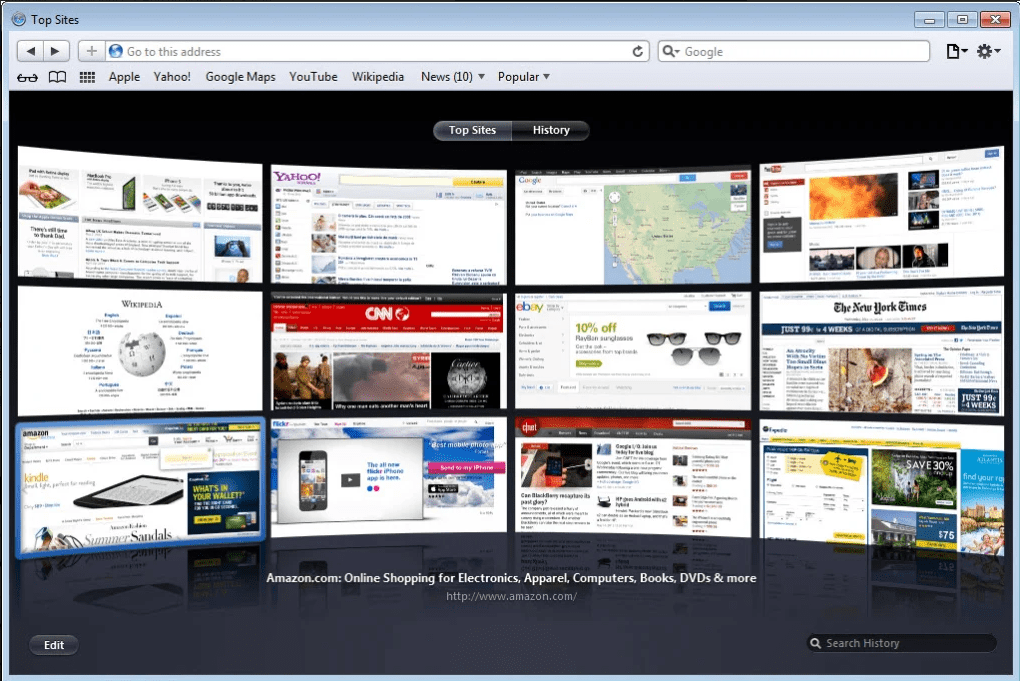
Могу ли я установить последнюю версию Safari?
Если у вас нет macOS, iOS или iPadOS, невозможно установить и использовать последнюю версию Safari в браузере. Apple давно отказалась от своего развития и, хотя все еще есть возможность загрузить установщики, эта версия полностью устарела.
Чтобы иметь возможность протестировать последнюю версию Safari в Windows 10, единственная возможность — установить macOS на виртуальную машину или выбрать Hackintosh конфигурация, которая позволяет нам иметь операционную систему Apple, изначально работающую на обычном ПК.
Особенности настройки
Так как браузер Сафари преимущественно используется в продуктах компании Apple, уместно будет разобрать особенности его настройки на одном из этих устройств, например Ipad или iPhone.
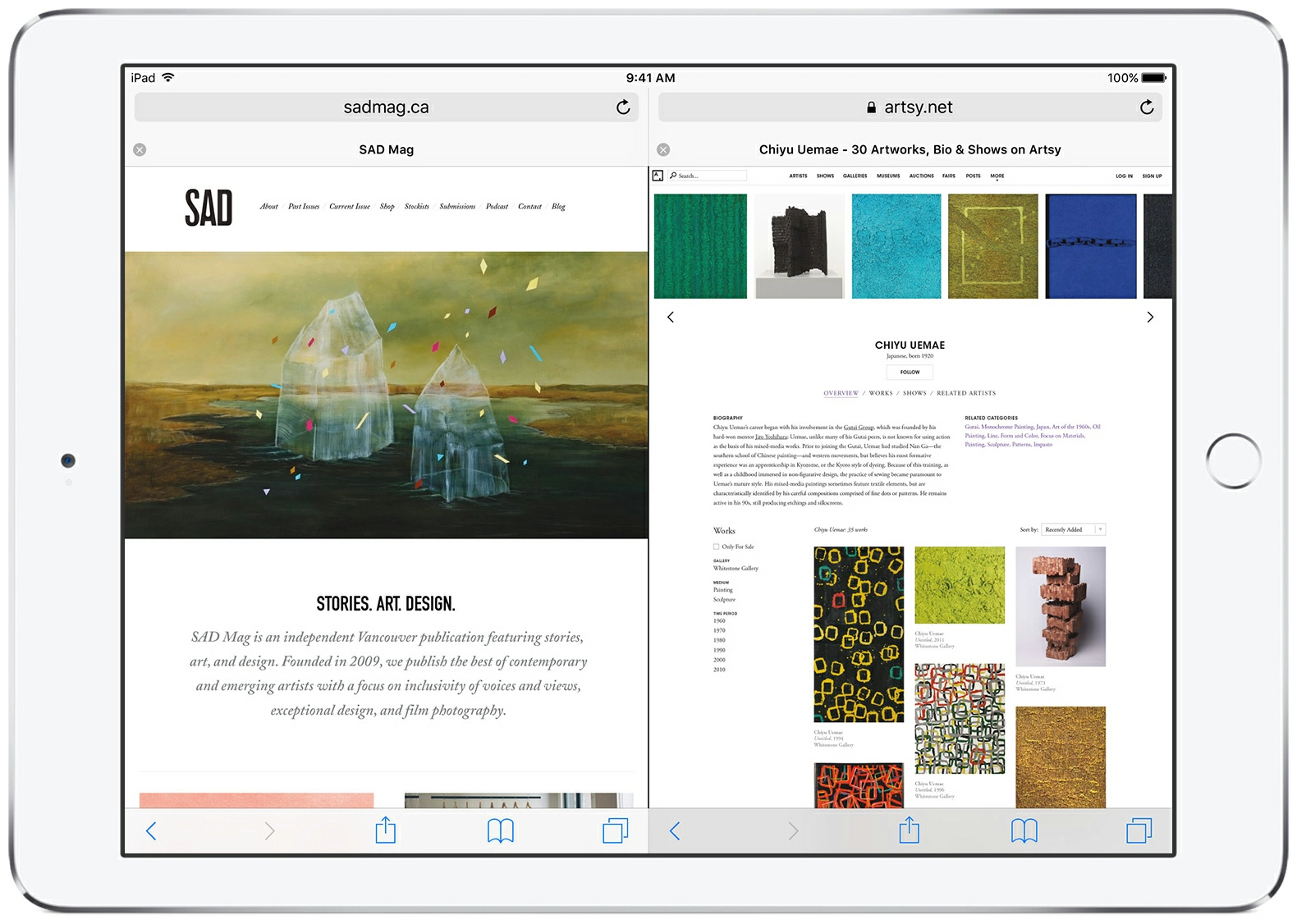
Разделенный экран Safari на iPad
Настройка Safari на iPad или iPhone
Пользователям Айпада или Айфона не нужно беспокоиться о том, как скачать Safari браузер. Он уже встроен в операционную систему iOS. Для настройки необходимо открыть программу и зайти в параметры.
Среди наиболее важных параметров можно остановиться на следующих:
- Поисковая машина. Здесь выбирается поисковая система, которая будет в дальнейшем использоваться браузером для обработки запросов. Здесь есть Google. Bing и Yahoo!
- Автозаполнение. Опция пригодится для тех, кто не хочет вводить свои данные в различных сервисах раз за разом.
- Вкладки в фоновом режиме. Если включить функцию, то вкладка будет грузиться даже тогда, когда пользователь не находится на ней. Режим «отключение» подразумевает загрузку вкладки только тогда, когда пользователь ее просматривает.
- Показ панели вкладок. Активация опции позволит видеть все нужные вкладки прямо перед собой, в окне браузера.
- Частный доступ. В этой настройке речь идет о конфиденциальности. Если есть желание не хранить историю посещения веб-страниц или при эксплуатации чужого устройства эта функция придется весьма кстати.
- Принимать файлы Cookie. Можно отключать cookie, если выход в интернет видится не полностью безопасным.
- Очистить историю. При активации этой команды браузер удаляет всю информацию, которую сохранял ранее.
- Блокировать всплывающие окна. Полезная функция, защищающая от назойливого спама. Теперь всплывающие окна, мешающие пользоваться интернетом и жутко раздражающие, можно спокойно заблокировать.

Положительные моменты
Все основные функции обозревателя почти полностью перенесены с родительской версии.
Так, помимо основных функций, пользователь получает:
«Top Sites» – это оригинальная разработка Apple. Представляет собой виртуальную имитацию 3D панели, на которую можно добавить до 20 любимых сайтов.
Cover Flow – еще одна функция, перенесенная с оригинала. Добавляет возможность просматривать историю посещений в достаточно оригинальном виде: наглядный просмотр и поиск по ресурсам при помощи графического отображения обложек сайтов.
При установке браузера Сафари browser for Windows пользователь получает предустановленную утилиту Bonjour, которая является отличным помощником в работе с любыми сетевыми устройствами, в том числе и удаленными принтерами. Все управление производится при помощи средств браузера.
Само собой браузер оснащен такими удобными и привычными функциями как:
Как загрузить Safari в Windows?
Safari 5.1.7 по-прежнему доступен для Windows, но он довольно устарел. И, как мы указали в наших причинах обновления вашего браузера, его обновление имеет решающее значение для вашей безопасности. Итак, это не очень хорошая идея, чтобы загрузить его.
Как скачать и установить браузер Safari для Windows
1. Заходим на официальны сайт Сафари https://safariwindows.ru/;
2. Вверху справа вы увидите кнопочку «Скачать Safari». Нажимаем на неё и скачиваем;

3. Распаковываем заархивированный файл, нажав на него ПКМ и выбираем папочку для извлечения;

4. Нас интересует файл установки SafariSetup для Виндовс. Нам остаётся его запустить, и нажать на кнопочку «Далее»;
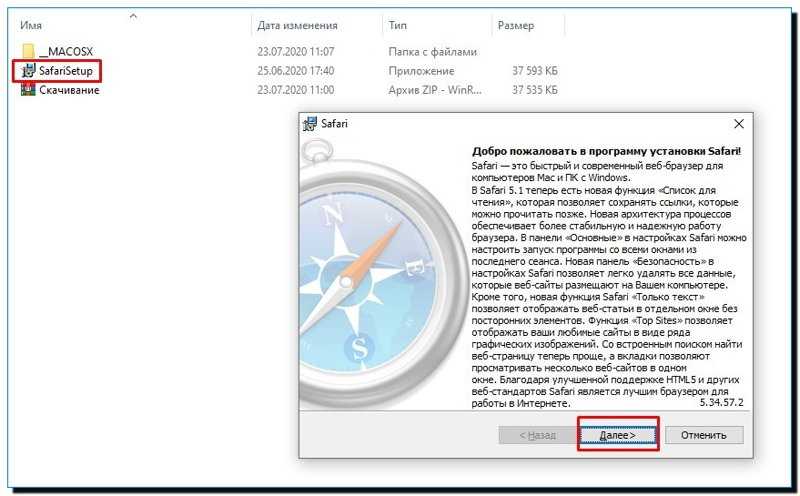
5. Принимаем лицензионное соглашение и вновь нажимаем «Далее»;

6. Выбираем нужные нам настройки;
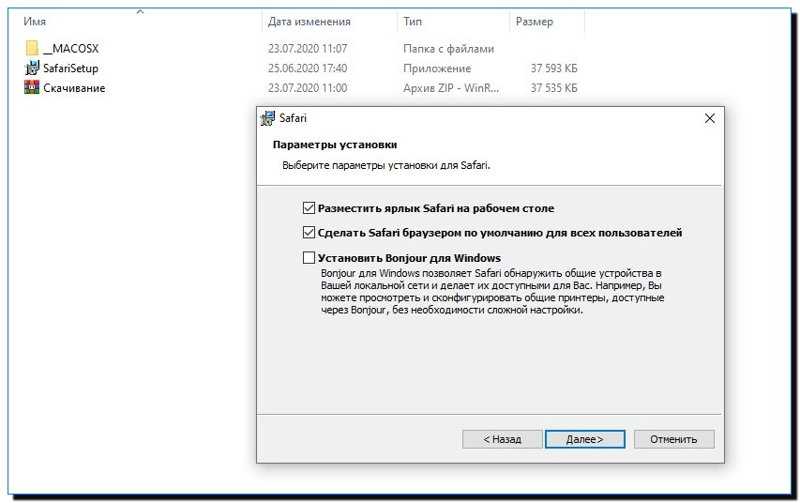
7. Выбираем часть диска (папочку), в которой будет установлен браузер, и нажимаем на кнопочку «Установить»;
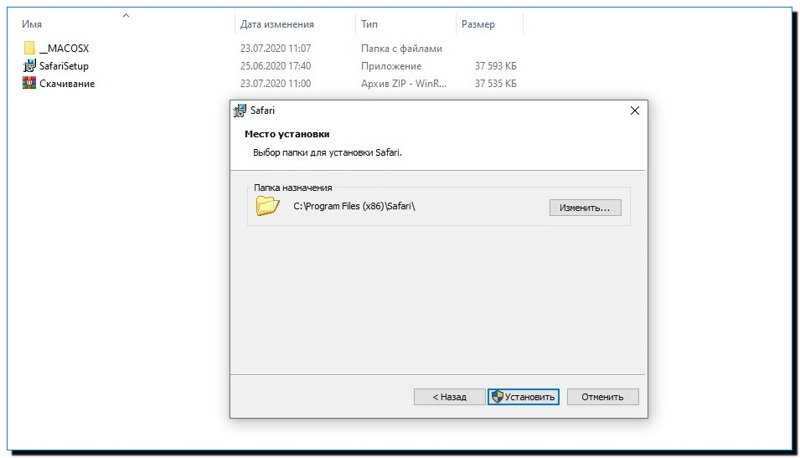
8. После того как браузер был успешно установлен, мы увидим оповещение:
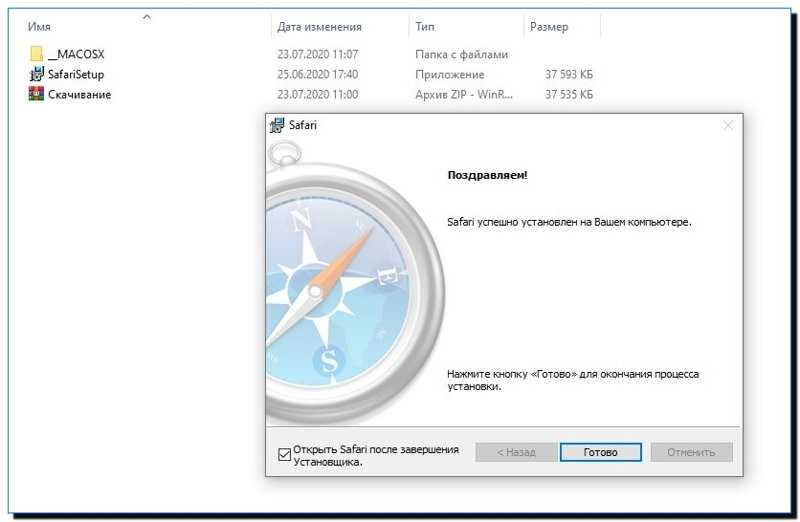
9. Нам осталось кликнуть по кнопочке «Готово» и применять данный обозреватель.
Как установить Safari в Windows 10
В установке Safari в Windows 10 (или в Windows 7 или 8.1) нет никакой тайны. Хотя Apple скрыла скачать раздела своего браузера (причины, которые мы увидим позже), все еще можно загрузить последнюю версию браузера, опубликованную для Windows, из Следующая ссылка.
Как только следующий установщик загружен, мы запускаем его на нашем компьютере, как и любую другую программу, и следуем инструкциям, появляющимся в мастере.
Когда установка Safari будет завершена, мы можем начать использовать этот браузер на нашем компьютере. Однако, поскольку мы выполнили его впервые, мы начнем осознавать проблемы.
Download and Install Safari on Your Windows PC
Apple halted the development of Safari for Windows in 2012. However, the final version of the browser (Safari v.5.1.7) is freely available on the internet, so you can quickly download and install it on your Windows 10 or 11 PC. The problem? It’s terribly slow and dated, lacks compatibility with most web apps, and poses security risks. You also can’t sync your browsing data, so it’s not a solution if you want to access bookmarks and passwords.
Regardless, the steps below will walk you through downloading and installing Safari on your Windows 10/11 PC. But unless you just want to have a feel of how Safari looked almost a decade earlier, we recommend you stay away from it.
1. Download the Safari installer from a software download portal such as Uptodown, Filehippo, or TechSpot. It weighs in at 36.7MB. Unfortunately, Apple no longer supports Safari for Windows, so you can’t get it from an official source.
2. Double-click the downloaded SafariSetup executable file.
3. Select Next on the Safari Setup’s Welcome screen.
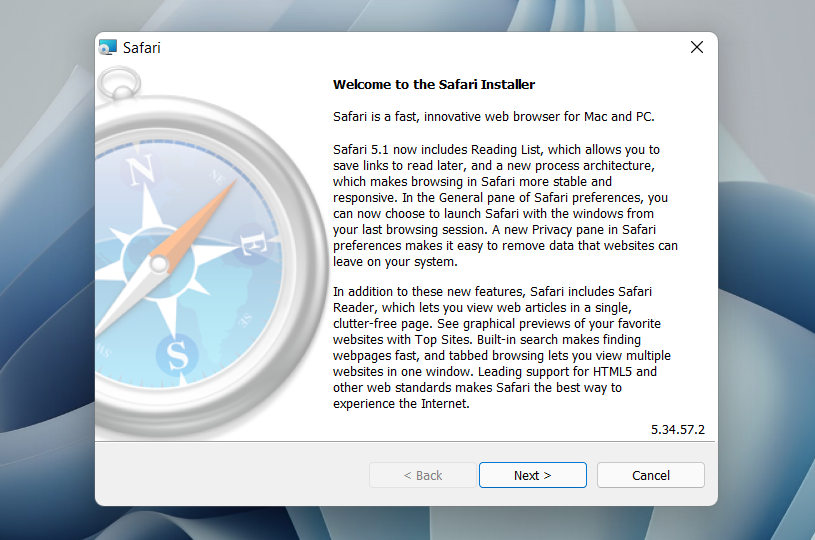
4. Accept the license agreement and select Next.
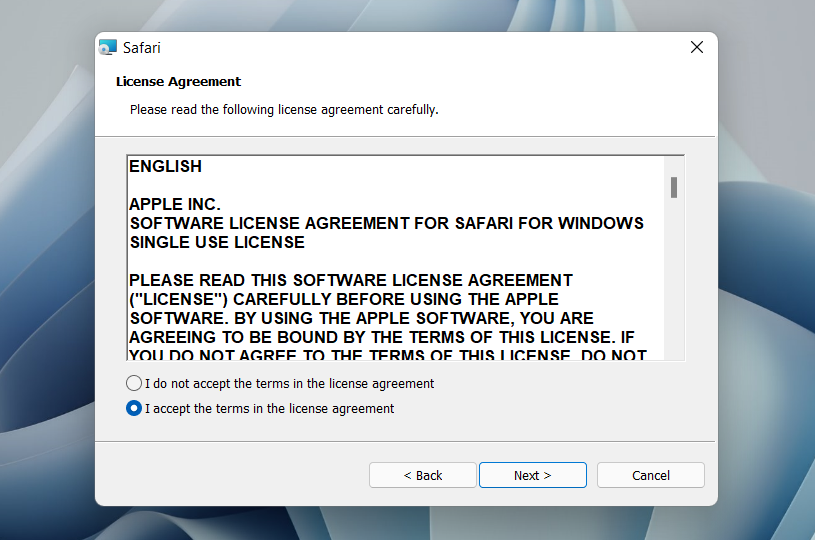
5. Specify if you want to add Safari as a desktop shortcut or not. Also, decide if you prefer it as the default browser on your computer (we recommend you don’t select this option). Select Next to continue.
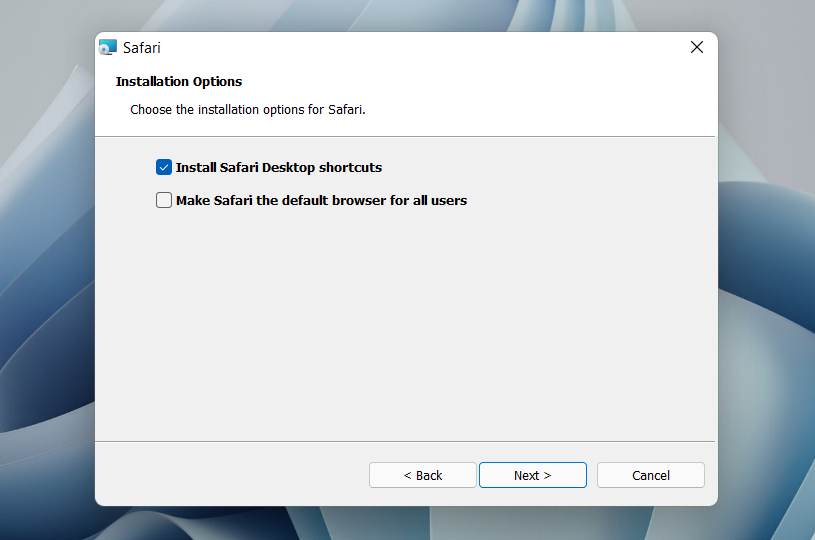
6. Pick an install directory (or leave the default folder path) and select Install.

7. Wait for the Safari installer to finish installing Safari on your computer. Then, select Finish.

After installing Safari, you can choose to open it by double-clicking the Safari icon on the desktop. Or, you can open it by selecting Safari on the Start menu’s programs list.
Despite being almost ten years old, Safari for Windows doesn’t look too out of place. To the top, you have the familiar URL bar (you can’t use it to perform searches, however), a Bookmarks strip underneath, and a dedicated Search bar on the left corner. By default, new tabs display frequently visiting sites in thumbnail format—you can use the Top Sites and History tabs to switch them and your browsing history.

Selecting the cog-shaped icon at the right corner of the screen reveals the Safari menu, where you can choose to customize the toolbar, access your browsing history, launch a private browsing window, and so on.

Selecting Preferences opens the Preferences pane, which provides options to modify the homepage, pick a default search engine, adjust privacy settings, manage extensions (although extensions support is non-existent), etc.
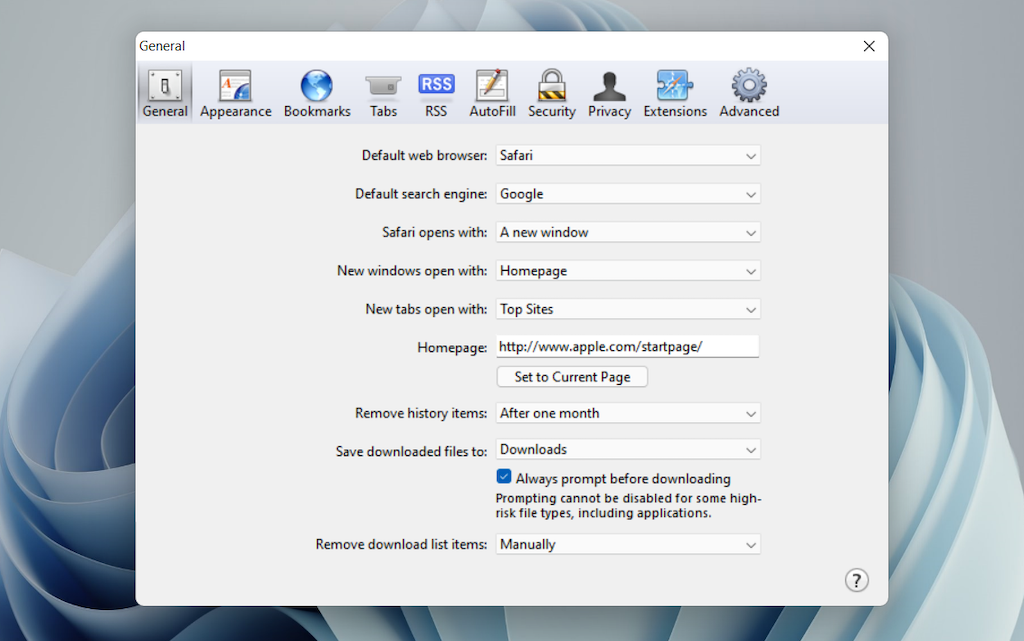
What the browser does not allow is to sign in with an Apple ID. That makes it impossible to sync your browsing data from an iPhone or Mac. Even if the functionality were present previously, Apple probably would’ve stopped you from signing in to it by now.
During our Safari tests on Windows, the browser started showing its age. Most websites took a long time to load, while web apps (such as YouTube and Google Maps) simply failed or prompted us to switch to a compatible browser. Other than for basic web browsing, it was practically useless.
Safari for Windows also hasn’t received security updates in almost a decade, so we recommend that you don’t attempt to use it for any sensitive activities such as banking or shopping.
Преимущества и недостатки программы
Преимущества
По отзывам пользователей, Safari (Сафари) характеризуется стабильной работой, прекрасной адаптацией к русскоязычным сайтам и поддержкой стандартов HTML5.
Весь функционал и интерфейс интуитивно понятен, удобен и практичен в использовании. Благодаря широким возможностям по индивидуальной настройке и прекрасной адаптации к различным платформам, браузер входит в четвёрку самых популярных программ для просмотра веб-пространства.
В числе достоинств отмечается интеграция с поисковыми системами Google и Yahoo, возможность открытия нескольких окон одновременно, автоматическая фильтрация всплывающих окон и оповещений, встроенная «читалка» RSS-лент.
Браузер обеспечивает возможность скрытого серфинга, имеет функцию Snapback, которая возвращается к исходным результатам поиска. Помимо протоколов HTML5, обеспечивается поддержка CSS3, SSL и TLS. В Сафари так же реализована технология QuickTime для комфортного просмотра видео контента.
Недостатки
Хотя все недостатки и недоработки быстро устраняются при регулярных обновлениях программы, тем не менее некоторые недочёты ещё имеют место быть.
Отмечается относительно медленный процесс инициализации программы, снижение скорости загрузки данных на некоторых ресурсах, утрата форматирования при переносе содержимого сайтов в документ Word.
Чтобы скачать Safari на Windows, достаточно, чтобы система соответствовала следующим минимальным требованиям:
- операционная система: Windows начиная с версии XP и выше,
- разрядность: 32 bit или 64 bit,
Загрузите и установите Safari на свой ПК с Windows
Apple остановила разработку Safari для Windows в 2012 году. Однако окончательная версия браузера (Safari v.5.1.7) находится в свободном доступе в Интернете, поэтому вы можете быстро загрузить и установить ее на свой ПК с Windows 10 или 11. Проблема? Он ужасно медленный и устаревший, несовместим с большинством веб-приложений и представляет угрозу безопасности. Вы также не можете синхронизировать свои данные просмотра, поэтому это не решение, если вы хотите получить доступ к закладкам и паролям.
Программы для Windows, мобильные приложения, игры — ВСЁ БЕСПЛАТНО, в нашем закрытом телеграмм канале — Подписывайтесь:)
В любом случае, приведенные ниже шаги помогут вам загрузить и установить Safari на ПК с Windows 10/11. Но если вы просто не хотите почувствовать, как Safari выглядел почти десять лет назад, мы рекомендуем вам держаться от него подальше.
1. Загрузите установщик Safari с портала загрузки программного обеспечения, например, вверх вниз, файловый бегемотили же ТехСпот. Он весит 36,7 МБ. К сожалению, Apple больше не поддерживает Safari для Windows, поэтому вы не можете получить его из официального источника.
2. Дважды щелкните загруженный исполняемый файл SafariSetup.
3. Выберите «Далее» на экране приветствия программы установки Safari.
4. Примите лицензионное соглашение и нажмите Далее.
5. Укажите, хотите ли вы добавить Safari в качестве ярлыка на рабочий стол или нет. Кроме того, решите, предпочитаете ли вы его в качестве браузера по умолчанию на вашем компьютере (мы рекомендуем вам не выбирать этот параметр). Выберите Далее, чтобы продолжить.
6. Выберите каталог установки (или оставьте путь к папке по умолчанию) и выберите Установить.
7. Подождите, пока программа установки Safari завершит установку Safari на ваш компьютер. Затем выберите Готово.
После установки Safari вы можете открыть его, дважды щелкнув значок Safari на рабочем столе. Или вы можете открыть его, выбрав Safari в списке программ меню «Пуск».
Несмотря на то, что ему почти десять лет, Safari для Windows не выглядит слишком неуместным. Вверху у вас есть знакомая строка URL-адреса (однако вы не можете использовать ее для выполнения поиска), полоса закладок внизу и специальная панель поиска в левом углу. По умолчанию новые вкладки отображают часто посещаемые сайты в формате эскизов — вы можете использовать вкладки «Лучшие сайты» и «История», чтобы переключать их и историю посещенных страниц.
При выборе значка в виде шестеренки в правом углу экрана открывается меню Safari, где вы можете настроить панель инструментов, получить доступ к истории просмотров, запустить приватное окно просмотра и т. д.
При выборе «Настройки» открывается панель «Настройки», в которой представлены параметры для изменения домашней страницы, выбора поисковой системы по умолчанию, настройки параметров конфиденциальности, управления расширениями (хотя поддержка расширений отсутствует) и т. д.
Что браузер не позволяет, так это войти с помощью Apple ID. Это делает невозможным синхронизацию данных просмотра с iPhone или Mac. Даже если бы эта функциональность присутствовала ранее, Apple, вероятно, уже не позволила бы вам войти в нее.
Во время наших тестов Safari в Windows браузер начал показывать свой возраст. Большинству веб-сайтов требовалось много времени для загрузки, а веб-приложения (например, YouTube и Google Maps) просто не работали или предлагали нам переключиться на совместимый браузер. Кроме простого просмотра веб-страниц, это было практически бесполезно.
Safari для Windows также не получал обновлений безопасности почти десять лет, поэтому мы рекомендуем вам не пытаться использовать его для каких-либо конфиденциальных действий, таких как банковские операции или покупки.









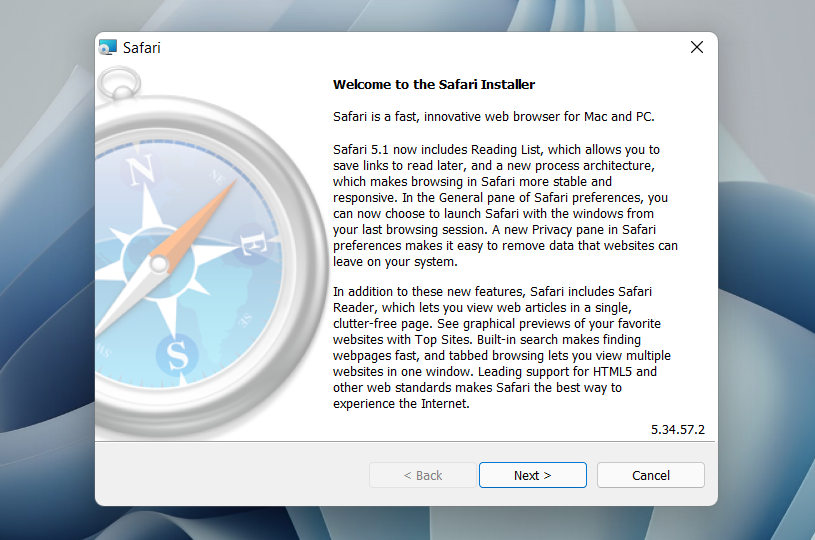















![Как скачать и установить safari для windows 10? [новости minitool]](http://mpshes.ru/wp-content/uploads/1/9/e/19e707dac3142a79f1241fef66d18995.jpeg)



